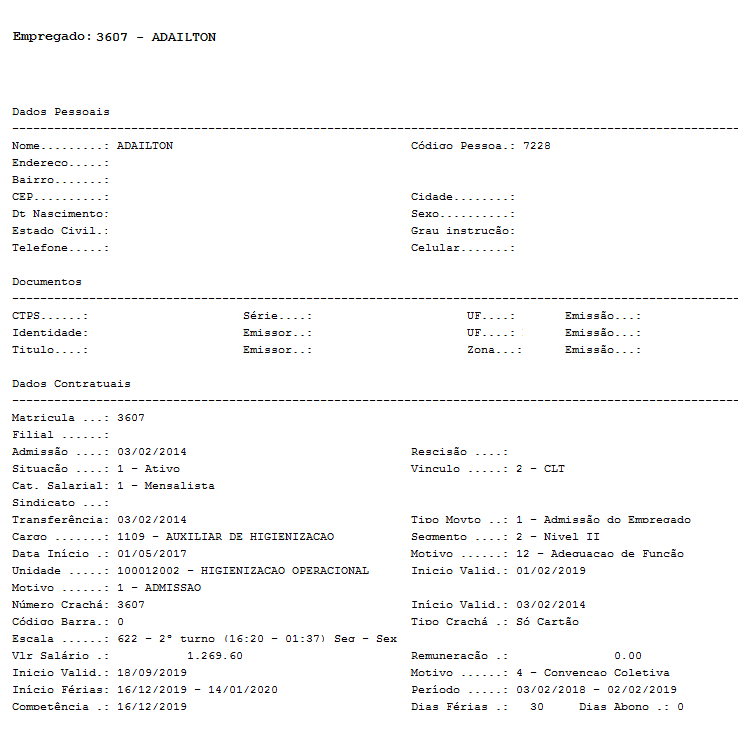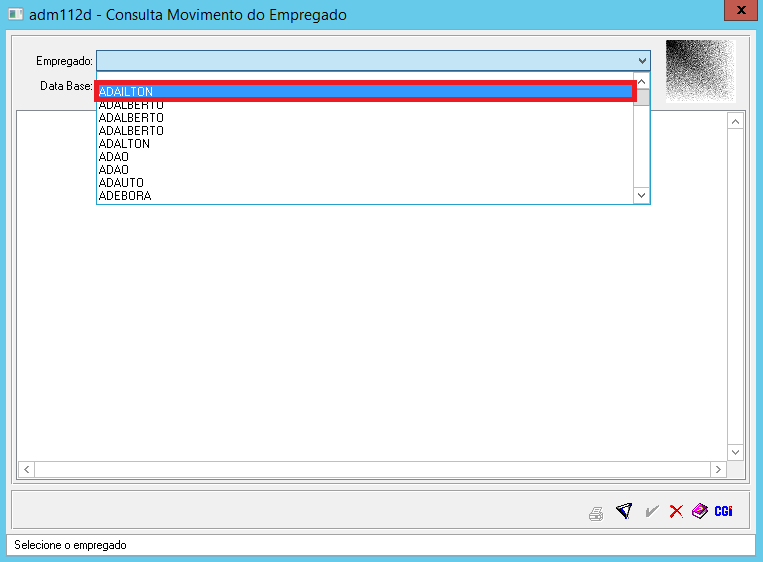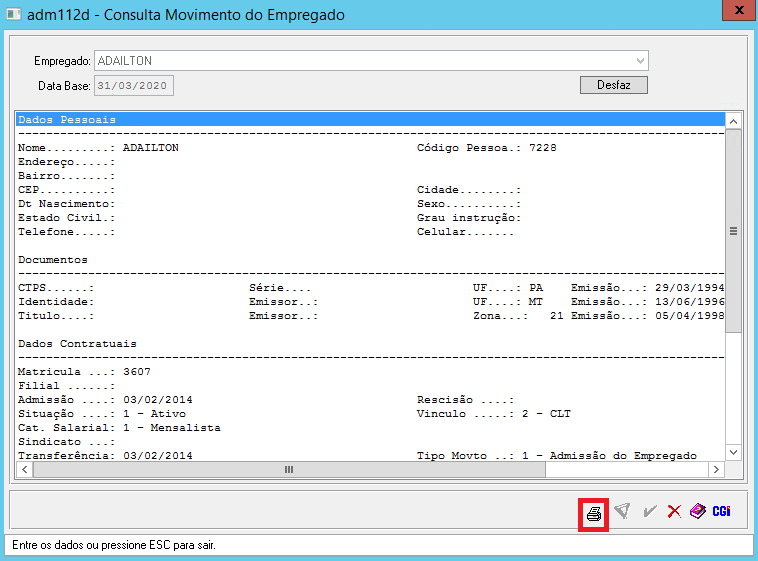Mudanças entre as edições de "Consulta Movimento do Empregado"
| (12 edições intermediárias de um usuário não apresentadas) | |||
| Linha 4: | Linha 4: | ||
'''Para o que é utilizado?'''<br> | '''Para o que é utilizado?'''<br> | ||
| − | O programa '''"adm112d - Consulta Movimento do Empregado"''' está disponível no '''AdmRH''' e é responsável por informar o usuário das movimentações de cada empregado durante o período que desejar filtrar. | + | O programa '''"adm112d - Consulta Movimento do Empregado"''' está disponível no '''AdmRH''' e é responsável por informar o usuário das movimentações de cada empregado durante o período que desejar filtrar. Lembrando que este programa permite localizar o empregado independente da Empresa em que o usuário está logado. Exemplo de movimentações que o Empregado poderá ter: férias gozadas, alteração de salário, alteração de cargo, troca de setor, rescisão etc...<br><br> |
'''Como Utilizar?'''<br> | '''Como Utilizar?'''<br> | ||
| Linha 11: | Linha 11: | ||
[[Arquivo: consultamov1.png]]<br> | [[Arquivo: consultamov1.png]]<br> | ||
| + | |||
'''2º Passo''' - Após seguir os passos citados acima, o usuário obterá em sua tela, o programa '''"adm112d - Consulta Movimento do Empregado"''', onde de imediato aparecerá uma caixa de filtro, para que o usuário possa filtrar, o período e/ou os empregados que deseja consultar a movimentação, conforme demonstra a imagem abaixo: <br> | '''2º Passo''' - Após seguir os passos citados acima, o usuário obterá em sua tela, o programa '''"adm112d - Consulta Movimento do Empregado"''', onde de imediato aparecerá uma caixa de filtro, para que o usuário possa filtrar, o período e/ou os empregados que deseja consultar a movimentação, conforme demonstra a imagem abaixo: <br> | ||
[[Arquivo: consultamov2.png]]<br> | [[Arquivo: consultamov2.png]]<br> | ||
| + | |||
| + | |||
| + | '''3º Passo''' - Neste caso, conforme na imagem acima, filtraremos todos os empregados de 0 à 999999 e então selecionaremos um empregado em específico para realizar a consulta de movimentação, conforme exemplificação abaixo:<br> | ||
| + | |||
| + | [[Arquivo: consultamov3.png]]<br> | ||
| + | |||
| + | |||
| + | '''4º Passo''' - Após selecionado o empregado que se deseja consultar, o usuário deverá selecionar o botão '''"Mostra"''', conforme abaixo:<br> | ||
| + | |||
| + | [[Arquivo: consultamov4.png]]<br> | ||
| + | |||
| + | |||
| + | '''5º Passo''' - O sistema então irá gerar uma tela com o relatório simplificado das alterações e movimentações que o empregado têm até então... Para que o usuário obtenha esse relatório em completo e que possa salvar e imprimir em sua máquina ele deverá selecionar a '''"impressorinha"''' grifada conforme a imagem abaixo:<br> | ||
| + | |||
| + | [[Arquivo: mov1.png]]<br> | ||
| + | |||
| + | |||
| + | '''6º Passo''' - Após selecionada a '''"impressorinha"''' o usuário obterá em sua tela o relatório completo, pronto para ser salvo ou impresso, conforme imagem abaixo:<br> | ||
| + | [[Arquivo: mov2.png]]<br> | ||
Edição atual tal como às 12h42min de 19 de maio de 2020
Para o que é utilizado?
O programa "adm112d - Consulta Movimento do Empregado" está disponível no AdmRH e é responsável por informar o usuário das movimentações de cada empregado durante o período que desejar filtrar. Lembrando que este programa permite localizar o empregado independente da Empresa em que o usuário está logado. Exemplo de movimentações que o Empregado poderá ter: férias gozadas, alteração de salário, alteração de cargo, troca de setor, rescisão etc...
Como Utilizar?
1º Passo - O acesso ao programa "adm112d - Consulta Movimento do Empregado" está disponível em: "Menu Geral > Administração > Consultas > Consulta Movimento do Empregado", conforme imagem abaixo:
2º Passo - Após seguir os passos citados acima, o usuário obterá em sua tela, o programa "adm112d - Consulta Movimento do Empregado", onde de imediato aparecerá uma caixa de filtro, para que o usuário possa filtrar, o período e/ou os empregados que deseja consultar a movimentação, conforme demonstra a imagem abaixo:
3º Passo - Neste caso, conforme na imagem acima, filtraremos todos os empregados de 0 à 999999 e então selecionaremos um empregado em específico para realizar a consulta de movimentação, conforme exemplificação abaixo:
4º Passo - Após selecionado o empregado que se deseja consultar, o usuário deverá selecionar o botão "Mostra", conforme abaixo:
5º Passo - O sistema então irá gerar uma tela com o relatório simplificado das alterações e movimentações que o empregado têm até então... Para que o usuário obtenha esse relatório em completo e que possa salvar e imprimir em sua máquina ele deverá selecionar a "impressorinha" grifada conforme a imagem abaixo:
6º Passo - Após selecionada a "impressorinha" o usuário obterá em sua tela o relatório completo, pronto para ser salvo ou impresso, conforme imagem abaixo: